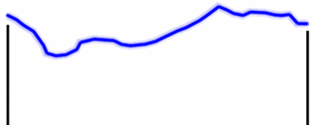
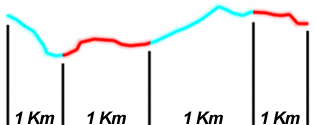
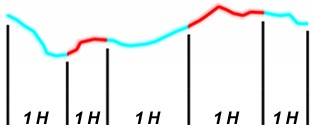
TRAMS DE TRACK ORIGINALS
DIVISIÓ TRAMS: PER DISTÀNCIA
DIVISIÓ TRAMS: PER TEMPS
Land us permet subdividir un track en diferents seccions anomenades 'Trams'. Subdividir el track en trams us resultarà molt útil per treballar en cada tram i així poder-los analitzar amb més precisió.
|
|
|
|
|
|
|
|
|
TRAMS DE TRACK ORIGINALS |
DIVISIÓ TRAMS: PER DISTÀNCIA |
DIVISIÓ TRAMS: PER TEMPS |
Durant la pràctica d'activitats a l'aire lliure, la majoria dels usuaris solen gravar un sol track ja que generar reports periòdics per controlar-ne el rendiment resulta complicat durant l'activitat. Land ofereix la possibilitat de generar aquests reportis periòdics des de casa poguent obtenir una anàlisi detallat del track dividint-lo en trams (porcions de track). Aquesta divisió pot ser per distància, temps o condicions aèries.
Els trams són divisions de track d'una mateixa mida, la divisió es realitza en base a un interval predeterminat establert per vosaltres mateixos (cada quilòmetre, cada hora... o d'acord amb les vostres necessitats). La divisió del track en trams idèntics és molt útil per analitzar tota mena d'informació, i així poder assolir un millor rendiment tram rere tram (funció principalment dissenyada per a entrenaments).
Definir trams automàticament
Per dividir el track en trams de forma totalment automàtica, reproduïu els passos següents:
|
| ||
|
| ||
|
| ||
|
TRAMS DE TRACK ORIGINALS (SENSE DIVISIÓ) |
TRAMS PER DISTÀNCIA INTERVAL: 2 KM |
TRAMS PER DISTÀNCIA INTERVAL: 1 KM |
1. A la finestra de mapa, obriu el menú contextual sobre el track i seleccioneu 'Trams > Autolaps'.
2. Seleccioneu el paràmetre que voleu utilitzar per dividir virtualment el track en trams:
● Trams originals: No es mostrarà cap divisió (el track consistirà en un sol tram).
● Autolaps per distància: El track es dividirà en trams de 1 quilòmetre (1000 metres).
● Autolaps per temps: El track es dividirà en trams d’1 hora (3.600 segons).
● Tèrmiques i transicions: Els tracks aeris es dividiran entre tèrmiques i transicions de manera automàtica.
3. Si voleu augmentar l'interval utilitzat per dividir el track en trams canvieu-lo directament des de 'Menú principal > Arxiu > Opcions > Track'.
4. Land calcularà automàticament cada tram segons la configuració fixada anteriorment. Un cop superat el valor de l'interval, començarà un nou tram del mateix valor. Cada tram quedarà destacat amb un color diferent.
Definir trams manualment
Per dividir manualment el track en trams, reproduïu els passos següents:
|
|
|
|
1. A la finestra de mapa, obriu el menú contextual sobre el punt de track on voleu iniciar un tram i seleccioneu 'Trams > Canviar de tram aquí'.
2. Podeu continuar dividint el track en trams reproduint l'anterior pas tantes vegades com necessiteu.
3. Cada tram quedarà destacat amb un color diferent.
IMPORTANT: Recordeu que podeu reajustar l'àrea coberta per cada tram en qualsevol moment, només haureu de fixar un nou inici i fi de tram prement 'Moure inici de tram a aquest punt' o 'Moure final de tram a aquest punt'.
Anàlisi de trams
Aprofiteu l'oportunitat per analitzar cada tram de track amb més detall gràcies a diverses estadístiques i informació de gran rellevància.
Seguiu aquests passos per analitzar amb més precisió els trams que acabeu de definir:
|
|
|
|
1. A la finestra de mapa, obriu el menú contextual al track i seleccioneu 'Trams > Anàlisi trams'.
2. A continuació apareixerà una finestra nova mostrant els resultats de l'anàlisi (distància projectada, ascens acumulat, velocitat mitjana, ritme, durada, pendent…).
També podeu analitzar tots els trams alhora amb les gràfiques de Land:
|
|
1. A la finestra de mapa, obriu el menú contextual al track i seleccioneu 'Gràfica'.
2. A continuació, apareixerà una finestra nova amb una representació gràfica del track dividit en trams.
Seguiu aquests passos per analitzar un tram específic amb més precisió:
|
|
1. A la finestra de mapa, obriu el menú contextual al tram que voleu analitzar i seleccioneu 'Trams > Propietats tram'.
2. A continuació apareixerà una finestra nova mostrant els resultats de l'anàlisi (distància projectada, ascens acumulat, altitud, rumb, color de línia, gruix de línia, tipus de línia…).
NOTA: Podeu desar qualsevol dels trams que acabeu de definir de forma independent de la resta del track prement 'Trams > Guardar tram'.
Operacions addicionals en trams
Un cop hagi definit els trams, pot realitzar les operacions següents:
● Eliminar un tram: El tram seleccionat s'eliminarà i els dos punts adjacents s'uniran en una línia recta (aquesta línia recta no contindrà cap punt).
● Unir trams contigus: Tots els trams contigus es fusionaran en un sol track. Si dos trams estan separats entre si (sense estar units), romandran com a trams diferents.
● Unir tots els trams: Tots els trams es fusionaran en un sol track malgrat que dos trams o més estiguin separats entre si (sense estar units).